windows10无法安装QQ音乐怎么解决 windows10无法安装qq音乐的原因是什么
更新时间:2023-12-18 14:28:00作者:jiang
近年来随着Windows 10操作系统的广泛应用,许多用户反馈在安装QQ音乐时遇到了困扰,为何Windows 10无法安装QQ音乐呢?原因有很多,其中最常见的是操作系统版本不兼容、网络问题或者软件冲突等。在面对这些问题时,我们可以采取一些解决方法来解决这一困扰。在本文中我们将探讨一些解决Windows 10无法安装QQ音乐的有效方法,帮助用户顺利安装这一受欢迎的音乐软件。
解决方法:
1、Windows 10提示无法安装应用该怎么解决,先键盘的【win+R】点开下的。
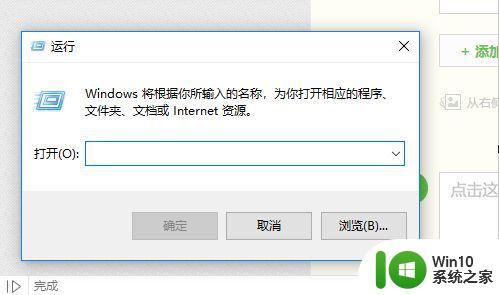
2、接着搜索栏输入下【gpedit.msc】,点【确定】下。
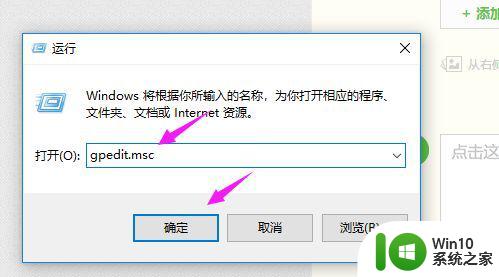
3、接着我们就点触开计算机配置版块下的【管理模板】。
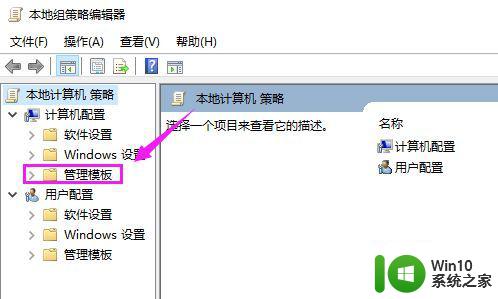
4、接着界面下方继续点开【Windows组件】。
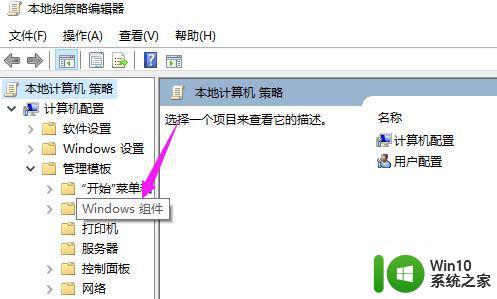
5、Windows组件下,我们点开【Windows Installer】项。
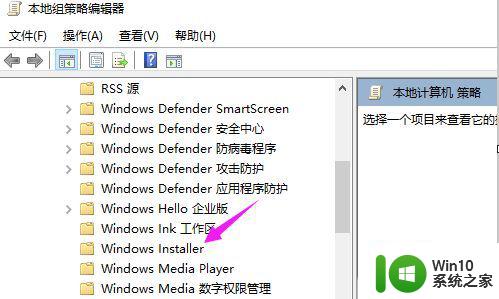
6、接着小编就双击点开【禁止用户安装】。
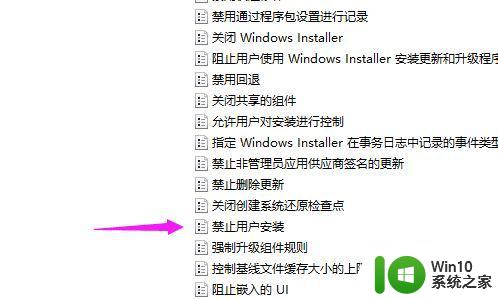
7、这里哦我们只要把【已启用】更改为【未配置】就好了,就解决了Windows 10提示无法安装应用问题。
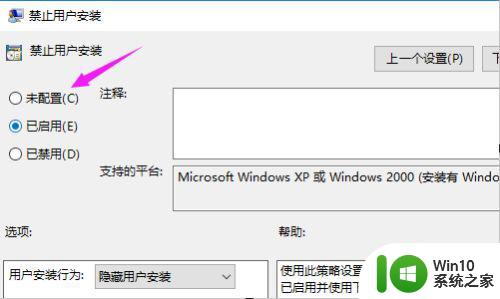
以上是关于如何解决Windows 10无法安装QQ音乐的全部内容,对于不清楚的用户,可以参考以上小编的步骤进行操作,希望对大家有所帮助。
windows10无法安装QQ音乐怎么解决 windows10无法安装qq音乐的原因是什么相关教程
- qq游戏无法安装怎么办 qq游戏不能安装怎么解决
- windows10笔记本ug安装完后打不开是什么原因 windows10笔记本ug安装完后无法打开怎么办
- wen10软件商店下载的酷狗音乐安装在什么盘 酷狗音乐安装默认路径
- win7不能安装qq的解决方法 win7安装qq失败怎么解决
- win10系统装了qq拼音输入法强制安装qq导航怎么卸载 如何卸载Win10系统中强制安装的QQ导航
- windows10安装程序无法启动的解决方法 windows10安装程序闪退怎么办
- win10系统groove音乐的使用方法 win10系统groove音乐如何下载和安装
- w10安装后无法登录qq怎么办 w10安装后qq闪退怎么办
- win7系统qq无法安装提示安装包可能被非法改动的修复教程 win7系统qq无法安装怎么办
- windows7系统安装au录音软件失败的原因是什么 windows7系统au录音软件安装失败的解决方法
- windows10安装中文语音包方法 windos10怎么安装中文语音包
- Win10安装腾讯QQ一直处于安装状态的解决方法 Win10安装腾讯QQ卡在安装状态怎么办
- w8u盘启动盘制作工具使用方法 w8u盘启动盘制作工具下载
- 联想S3040一体机怎么一键u盘装系统win7 联想S3040一体机如何使用一键U盘安装Windows 7系统
- windows10安装程序启动安装程序时出现问题怎么办 Windows10安装程序启动后闪退怎么解决
- 重装win7系统出现bootingwindows如何修复 win7系统重装后出现booting windows无法修复
系统安装教程推荐
- 1 重装win7系统出现bootingwindows如何修复 win7系统重装后出现booting windows无法修复
- 2 win10安装失败.net framework 2.0报错0x800f081f解决方法 Win10安装.NET Framework 2.0遇到0x800f081f错误怎么办
- 3 重装系统后win10蓝牙无法添加设备怎么解决 重装系统后win10蓝牙无法搜索设备怎么解决
- 4 u教授制作u盘启动盘软件使用方法 u盘启动盘制作步骤详解
- 5 台式电脑怎么用u盘装xp系统 台式电脑如何使用U盘安装Windows XP系统
- 6 win7系统u盘未能成功安装设备驱动程序的具体处理办法 Win7系统u盘设备驱动安装失败解决方法
- 7 重装win10后右下角小喇叭出现红叉而且没声音如何解决 重装win10后小喇叭出现红叉无声音怎么办
- 8 win10安装程序正在获取更新要多久?怎么解决 Win10更新程序下载速度慢怎么办
- 9 如何在win7系统重装系统里植入usb3.0驱动程序 win7系统usb3.0驱动程序下载安装方法
- 10 u盘制作启动盘后提示未格式化怎么回事 U盘制作启动盘未格式化解决方法
win10系统推荐
- 1 番茄家园ghost win10 32位旗舰破解版v2023.12
- 2 索尼笔记本ghost win10 64位原版正式版v2023.12
- 3 系统之家ghost win10 64位u盘家庭版v2023.12
- 4 电脑公司ghost win10 64位官方破解版v2023.12
- 5 系统之家windows10 64位原版安装版v2023.12
- 6 深度技术ghost win10 64位极速稳定版v2023.12
- 7 雨林木风ghost win10 64位专业旗舰版v2023.12
- 8 电脑公司ghost win10 32位正式装机版v2023.12
- 9 系统之家ghost win10 64位专业版原版下载v2023.12
- 10 深度技术ghost win10 32位最新旗舰版v2023.11